Technologie AI dnes vstoupila do aplikační fáze. Využití je stále více. Stable Diffusion je například model umělé inteligence, který vytváří obrázky. Pro průměrné lidi to zní nesnadno ovládat AI, ačkoli jsme nikdy nebyli blíže pokročilé technologii. Proto má tento článek v úmyslu mluvit o tom, jak na to upscale obrázku ve Stable Diffusion, abychom mohli dohnat hraniční technologie.
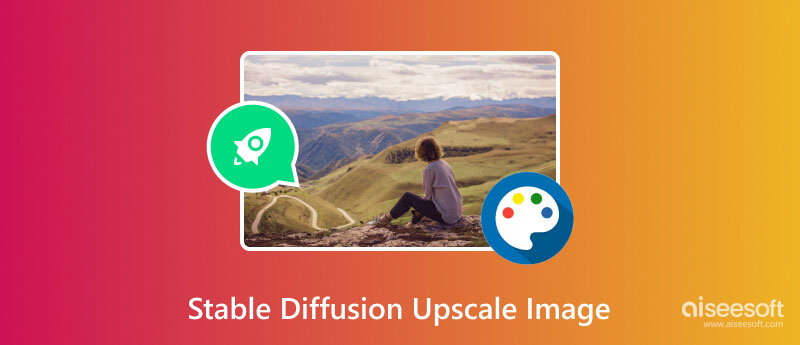
Jak již bylo zmíněno, Stable Diffusion je model umělé inteligence a počítačový program pro vytváření obrázků s textovými výzvami. Funguje podobně jako jiné generativní modely umělé inteligence, jako je ChatGPT. Pokud například zadáte jablko, vytvoří se obrázek jablka. Kromě toho můžete zadat více slov, která jablko popíší, a poté podle toho jablko vytvoří.
Kromě toho má Stable Diffusion schopnost upscale obrázků. Umožňuje přidat nebo nahradit prvky na obrázku, což se nazývá inpainting. Navíc můžete obrázek rozšířit a zvětšit, čemuž se říká malba.
Vzhledem k tomu, že model Stable Diffusion je open-source, může jej kdokoli používat zdarma.
Ve výchozím nastavení je Stable Diffusion program založený na příkazech. Chcete-li použít Stable Diffusion ke změně velikosti obrazu na vašem PC, naučili jste se příkazové řádky. To je pro průměrné lidi docela složité. Dobrou zprávou je, že jsou k dispozici GUI. Jako příklad zde používáme stabilní difúzní upscale.
Musíte mít počítač se systémem Windows 11/10/8/8.1 s minimálně 10 GB volného úložiště. Nejprve si nainstalujte Python z oficiálních stránek, což je programovací jazyk.
Dále přejděte na web Git (https://git-scm.com/download/win), stáhněte si správné nastavení a nainstalujte jej do počítače podle pokynů na obrazovce. Ujistěte se, že vyberete Git z příkazového řádku a také ze softwaru třetích stran kdy úprava prostředí vaší cesty.
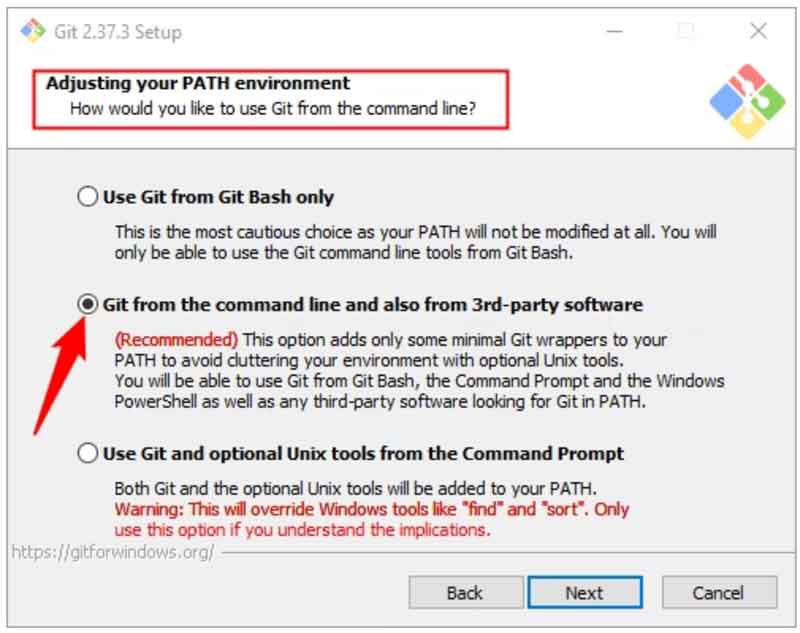
Poté navštivte https://github.com/AUTOMATIC1111/stable-diffusion-webui, klikněte na Kód tlačítko a stiskněte Stáhnout ZIP. Otevřete archivní soubor v Průzkumníkovi souborů a extrahujte obsah kdekoli, kde chcete spustit Stable Diffusion.
Musíte si také stáhnout kontrolní body Stable Diffusion z https://huggingface.co/CompVis/stable-diffusion-v-1-4-original. Vložte je do správné složky. Pro WebUI AUTOMATIC1111 bude cesta C:\stable-diffusion-webui\models\Stable-diffusion.
Spusťte Stable Diffusion WebUI. Pokud nainstalujete model Stable Diffusion, musíte provést upgrade obrazu pomocí příkazového řádku v okně Terminálu. Přejít na výtažek na kartě WebUI.
Pokud jste vygenerovali obrázek, který chcete upscale, klikněte Odeslat do Extras načíst jej přímo do okna upscale. V opačném případě vyhledejte požadovaný obrázek v okně Průzkumníka souborů a přetáhněte jej do výtažek Karta.
Chcete-li dávkově zvýšit rozlišení více obrázků ve Stable Diffusion, přepněte na Dávkový proces sub-tab a přetáhněte je všechny do rozhraní.
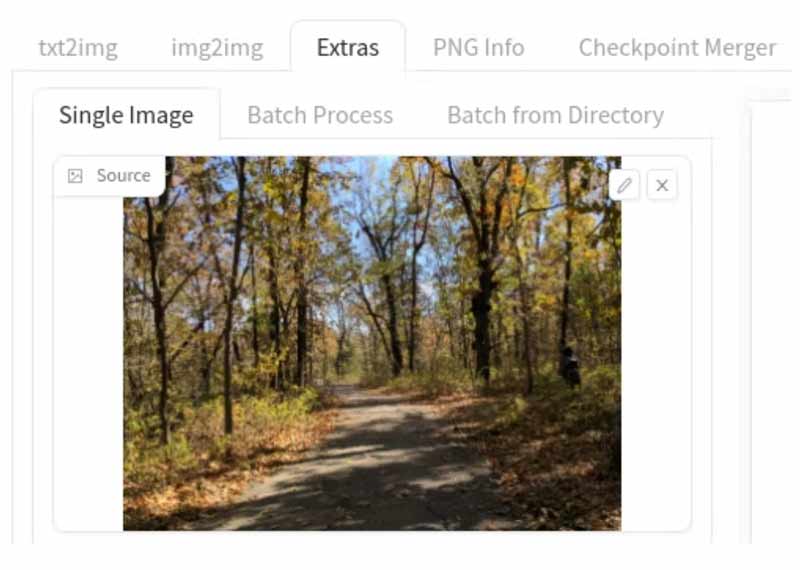
Existují dva způsoby, jak změnit velikost obrázku, Měřítko podle a Měřítko na. První umožňuje znásobit rozlišení obrazu. Například obrázek s 512 x 512 bude zvětšen na 1024 x 1024, pokud jej nastavíte na 2. Druhá možnost umožňuje zadat konkrétní rozlišení.

Dále vyberte v seznamu algoritmus upscalingu. U fotek si raději vyberte ESRGAN_4x. Obrazy lze použít R-ESRGAN 4x+a anime lze použít R-ESRGAN 4x+ Anime6B.
Dokud jste hotovi s nastavením Stable Diffusion upscale, klepněte na Generovat a počkejte na dokončení procesu. V závislosti na algoritmu upscalingu, který používáte, to může chvíli trvat. Upscalovaný obrázek pak najdete ve složce výstupů.
Je nastavení všech AI aplikací tak složité? Odpověď je ne. Aiseesoft Image Upscaler online, je například jednou z nejjednodušších aplikací s podporou AI. Webové uživatelské rozhraní zjednodušuje pracovní postup a nevyžaduje od vás žádnou instalaci na pevný disk, protože funguje online. Na rozdíl od jiných webových aplikací si nemusíte registrovat účet se svými osobními údaji ani si předplatit tarif. Jinými slovy, alternativa ke Stable Diffusion vám umožňuje zdarma aktualizovat obrázek. Zde jsou kroky k dokončení práce.


Dokáže stabilní difúze 4K?
Ano, Stable Diffusion dokáže zpracovat jakýkoli obrázek pomocí AI včetně Rozlišení 4K. To však vyžaduje spoustu volné úložné kapacity. Pokud máte v úmyslu retušovat 4K snímky, raději si nejprve zkontrolujte místo. Stable Diffusion navíc dokáže pomocí funkce Scale to upscale obrázky na 4K.
Potřebujete dobrý GPU pro stabilní difúzi?
Stable Diffusion vyžaduje GPU s alespoň 6 GB VRAM, včetně většiny moderních GPU NVIDIA. Navíc potřebuje alespoň 10 GB volného místa na nastavení a generování obrázků. Před převzorkováním obrázků pomocí Stable Diffusion raději zkontrolujte svůj hardware.
Je Stable Diffusion 1.5 lepší?
S přidáním negativního nabádání má Stable Diffusion 1.5 obecně lepší výkon, ačkoli prostřední obrázek má potenciálně horší zarovnání titulků. Stable Diffusion 2 obsahuje drastičtější vylepšení, ale celkový výkon není tak dobrý jako SD 1.5.
Proč investovat do čističky vzduchu?
Tato příručka ukázala, jak na to upscale obrázky se Stable Diffusion. Jako použití AI může tento program generovat obrázky z textu nebo starých fotografií. Navíc vám k tomu může pomoci upscale staré obrázky. Podle našich kroků můžete program rychle nainstalovat, nastavit a používat. Aiseesoft Image Upscaler Online je nejlepší alternativní řešení pro začátečníky a průměrné lidi. Pokud máte další dotazy k tomuto programu, zanechte prosím níže zprávu.

Video Converter Ultimate je vynikající video konvertor, editor a vylepšovač pro převod, vylepšení a úpravu videí a hudby v 1000 formátech a dalších.
100% bezpečné. Žádné reklamy.
100% bezpečné. Žádné reklamy.